Vratite se na Android
Vraćanje korisničkih postavki na tvorničke postavke rezultirat će gubitkom svih vaših podataka koji su pohranjeni na uređaju. U nekim slučajevima morate vratiti postavke na Android, tako da ponovno funkcionira dobro. Srećom, ništa komplicirano u ovom.
1. način: oporavak
Proizvođači gotovo svih Android uređaja pružaju brzo vraćanje tvorničkih postavki pomoću posebnog izbornika oporavka i koriste se tipke za glasnoću i uključuju se u određenim sekvencama.
Međutim, postoje iznimke među njima, gdje zbog dizajna slučaja ili rasporeda tipki, poništavanje postavki odvija se u potpuno drugačijem scenariju. Ali ti su smartphonei vrlo veliki izuzetak. Ako imate takav uređaj, pažljivo pročitajte dokumente koji su joj pričvršćeni i / ili se obratite servisnoj podršci koju pruža proizvođač.
Preporučljivo je napraviti sigurnosnu kopiju svih potrebnih informacija napisanih na pametnom telefonu prije početka rada.
Uputa za konvencionalne uređaje izgleda ovako (može doći do manjih razlika ovisno o modelu uređaja):
- Isključite gadget.
- Istovremeno, držite glasnoću i prekidač napajanja. Ovdje leži najveća poteškoća, jer ovisno o modelu uređaja morate koristiti gumb za povećanje ili smanjenje glasnoće. Obično možete saznati koji gumb pritisnuti, u dokumentaciji za telefon. Ako se ne očuva, pokušajte oboje.
- Gumbi trebaju biti čuvani dok ne vidite logotip u obliku eksplodiranog zelenog robota.
- Uređaj će učitati način sličan BIOS-u, koji se nalazi u stacionarnim računalima i prijenosnim računalima. U ovom načinu rada senzor ne radi uvijek, pa se morate prebacivati između stavki pomoću gumba za glasnoću i potvrditi odabir pritiskom na gumb za uključivanje / isključivanje. U tom koraku odaberite stavku "Brisanje podataka / vraćanje na tvorničke postavke" . Treba također shvatiti da, ovisno o modelu, ime ove stavke može proći kroz manje promjene, no značenje će ostati.
- Doći ćete do novog izbornika, gdje trebate odabrati "Da - brisanje svih korisničkih podataka" . Ako se predomislite, upotrijebite stavku izbornika "Ne" ili "Vrati se" .
- Pod uvjetom da i dalje odlučite nastaviti resetiranje, uređaj može ostati nekoliko sekundi i čak i izaći. Nakon što bacite originalni izbornik, koji je bio u 4. koraku.
- Sada za konačnu aplikaciju trebate samo kliknuti na "Reboot sustav sada" .
- Nakon toga uređaj će se ponovno pokrenuti i pokrenuti kao da ste ga prvi put uključili. Morat ćete ponovno unijeti sve korisničke podatke.

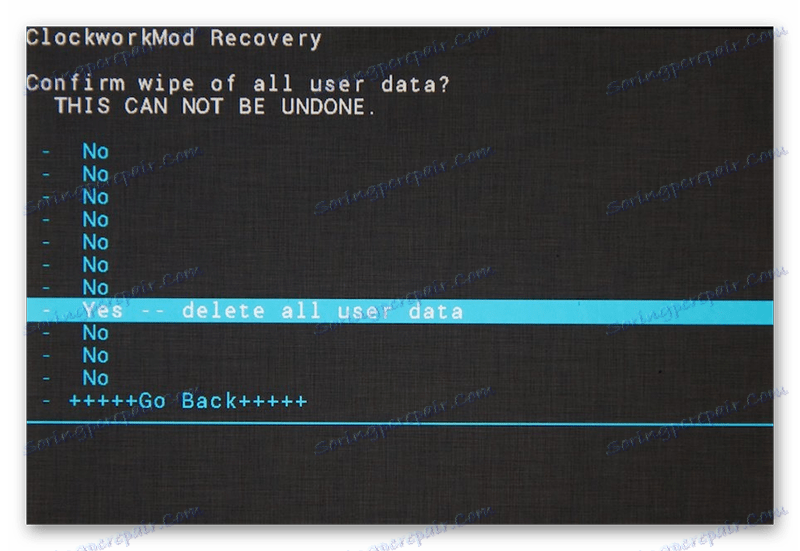
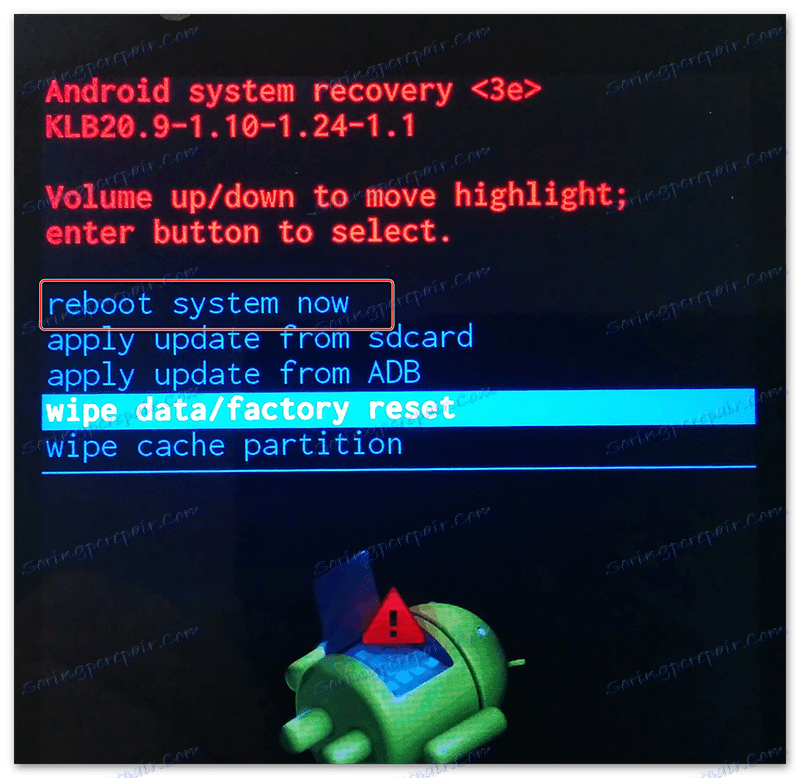
Druga metoda: Izbornik Android
Upotreba uputa iz ove metode moguće je samo ako se telefon normalno uključi i imate potpun pristup. Međutim, u nekim telefonima i verzijama operacijskog sustava, nije moguće ponovno postaviti putem standardnih postavki. Upute su sljedeće:
- Idite na "Postavke" telefona.
- Pronađite stavku ili odjeljak (ovisno o verziji Androida), koji će se zvati "Vraćanje i vraćanje na zadano". Ponekad se ta stavka može pronaći u odjeljku "Napredne" ili "Napredne postavke" .
- Kliknite "Vrati postavke" na dnu stranice.
- Potvrdite svoje namjere pritiskom na gumb za ponovno postavljanje.
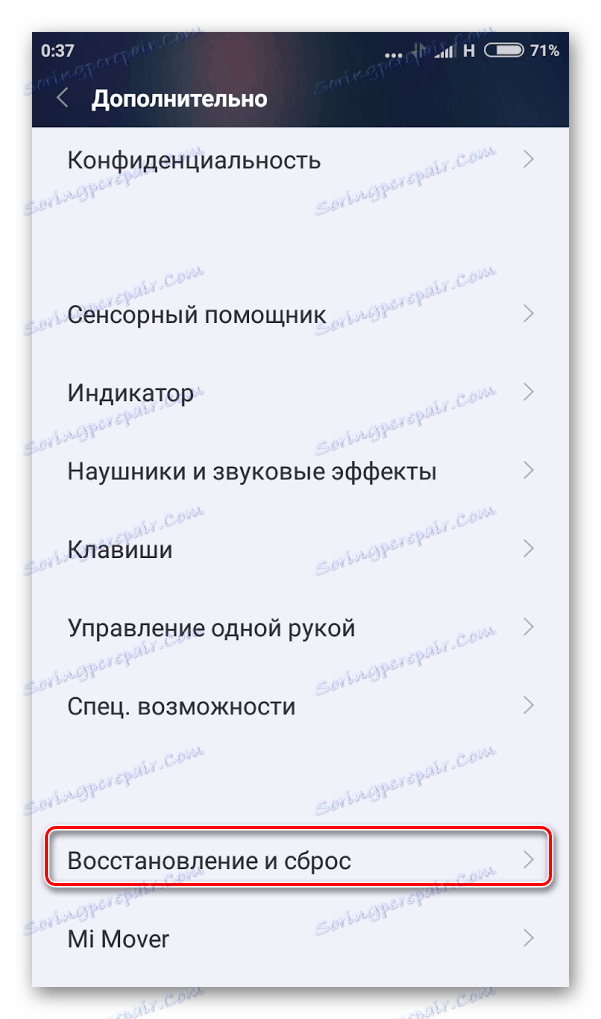
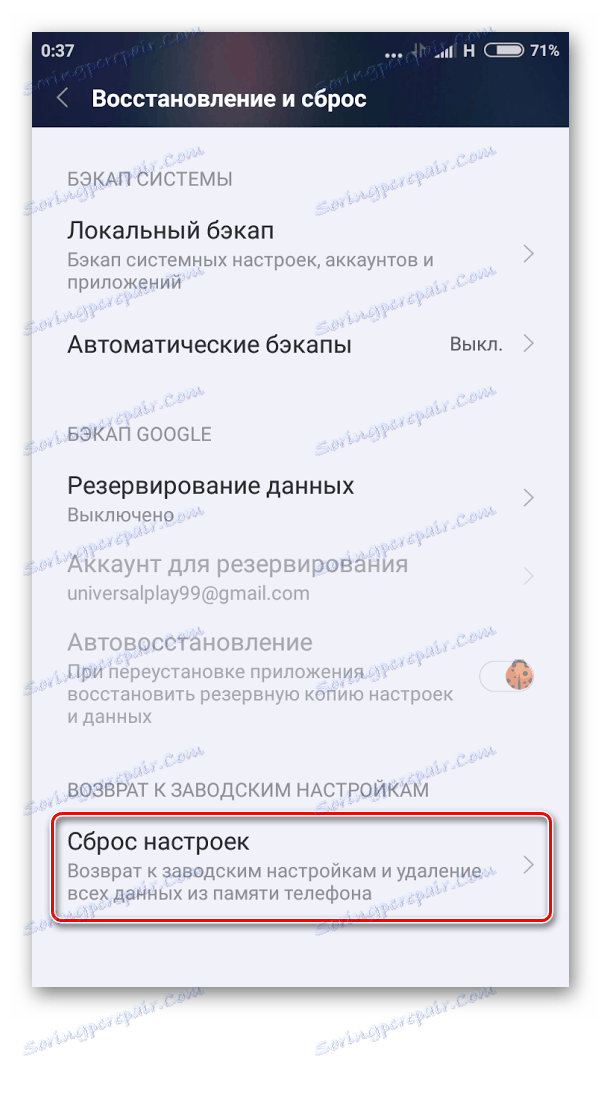
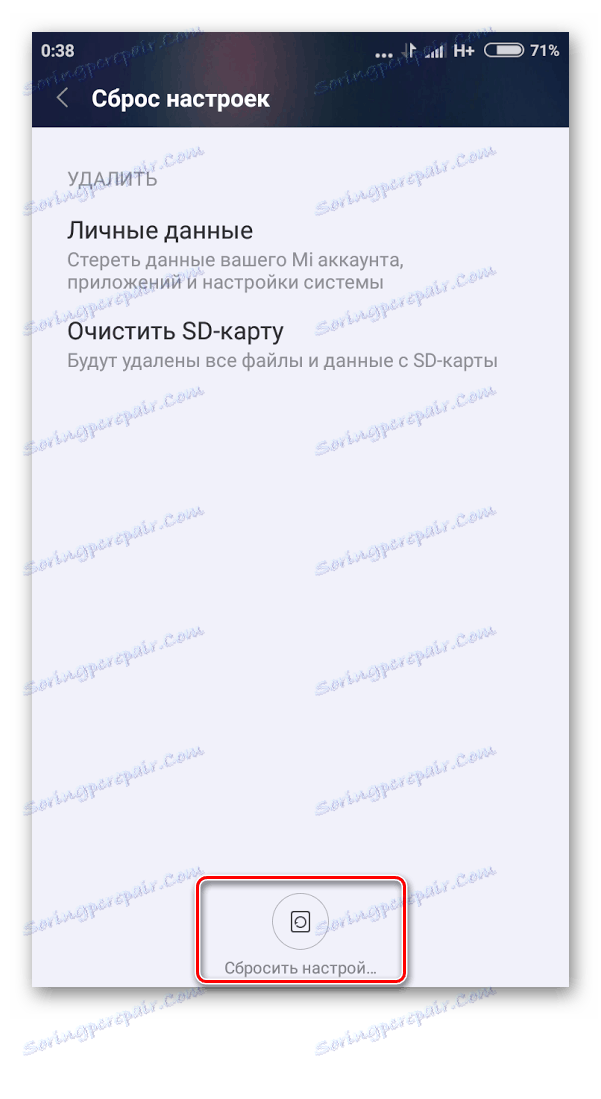
Ponovno postavite na tvorničke postavke Samsungovih pametnih telefona
Kao što vidite, instrukcija, koja je relevantna za većinu pametnih telefona na modernom tržištu, ne razlikuje se ni u kakvoj složenosti. Ako odlučite "rušiti" postavke uređaja na tvorničke, pažljivo razmotrite ovo rješenje, jer je vrlo teško oporaviti izbrisane podatke.